Windows 10의 데스크탑에서 내 컴퓨터(이 PC), 휴지통, 네트워크 si 제어판이 손상될 수 있습니다.

Pentru utilizatorii care au facut trecerea direct de la Windows 7 그만큼 Windows 10, sarind peste Windows 8.1, interfata de lucru (UI / User Interface) s-ar putea sa-i incurce putin.
In primul rand pe Windows 10, “내 컴퓨터” din Windows 7 a devenit “이 PC“. Windows 탐색기-UL / File Exlorer in care sunt afisate device-urile, drive-urile de storage (partitiile hard disk-ului, hard disk-uri externe si alte unitati de stocare) si unitatile media (DVD/CD) conectate la 랩탑 / PC.
Cam asta se poate gasi in “이 PC“: foldere de sistem (데스크탑, 서류, 다운로드, 음악, 영화, 비디오), device-uri si drive-uri.
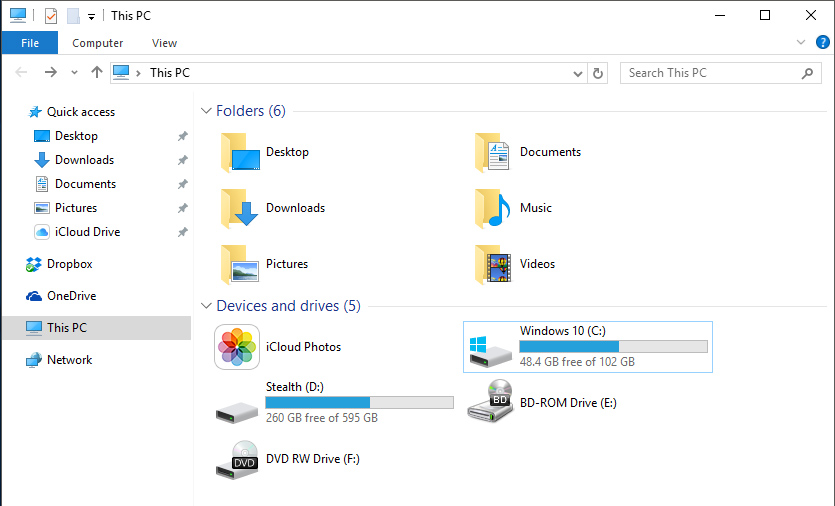
Un lucru care ii incurca pe multi utilizatori este “소실” 상 This PC de pe Desktop (Spatiul de lucru). Microsoft a mizat probabil pe faptul ca multi vor folosi sau se vor obisnui sa foloseasca 파일 탐색기 에서 작업 표시 줄 atunci cand vor dori sa navigheze prin 폴더 그리고 partitiile din PC.
Windows 10의 데스크탑에서 내 컴퓨터(이 PC), 휴지통, 네트워크 si 제어판이 손상될 수 있습니다.
1. Click-dreapta pe Desktop intr-un spatiu liber, iar in meniul care se deschide (맥락 메뉴), click pe “개인화”
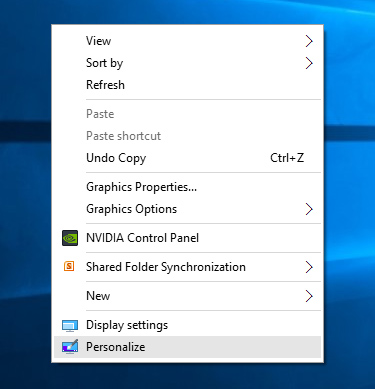
2 “설정” 우리는 간다 테마 (in meniul din partea stanga) apoi in meniul de la “Related Settings” la optiunea “Desktop icon settings” .
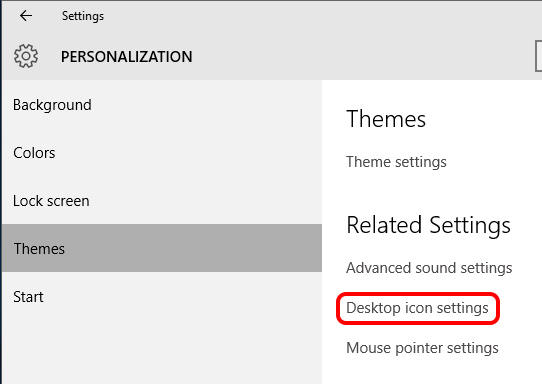
3 “Desktop Icon Settings” bifam sub “데스크탑 아이콘” ce iconite dorim sa apara pe Desktop.
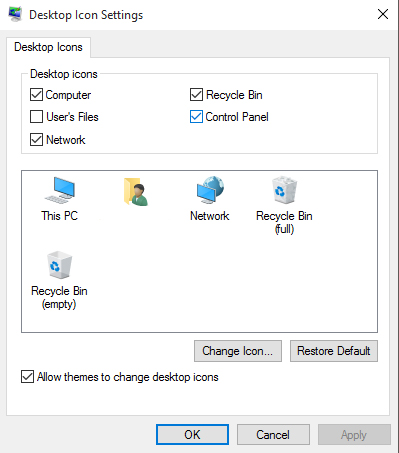
우리가 누른 후 “적용하다” 그런 다음 “좋아요” pe Desktop o sa apara iconitele selectate de noi. This PC si alte.
Windows 10의 데스크탑에서 내 컴퓨터(이 PC), 휴지통, 네트워크 si 제어판이 손상될 수 있습니다.
에 대한 Stealth
기술에 열정을 가진 저는 2006년부터 StealthSettings.com에 즐겁게 글을 쓰고 있습니다. 저는 macOS, Windows, Linux 운영 체제뿐만 아니라 프로그래밍 언어와 블로그 플랫폼(WordPress), 온라인 상점(WooCommerce, Magento, PrestaShop)에서도 풍부한 경험을 가지고 있습니다.
Stealth의 모든 게시물 보기당신은 또한에 관심이있을 수 있습니다 ...

